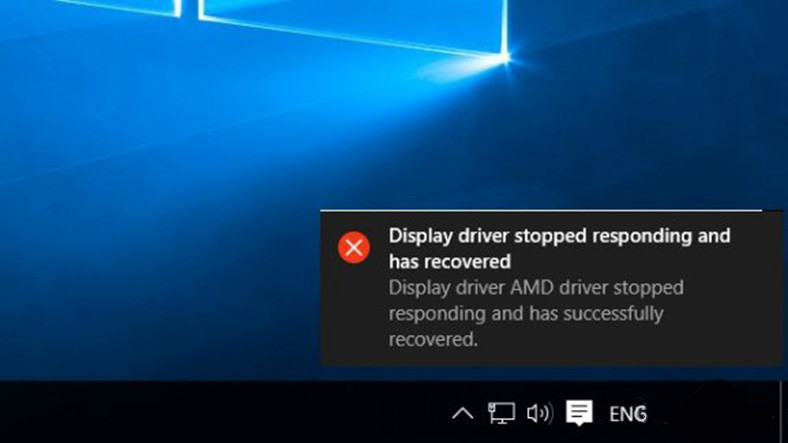Gelin Windows kullanıcılarının nedenini, ekranın kapanıp açılmasını ve ardından “Görüntü sürücüsü yanıt vermeyi bıraktı ve hatadan kurtuldu” hatasını ve nasıl çözüldüğünü birlikte inceleyelim.
Son zamanlarda bilgisayarlarla çok fazla vakit geçirmemiz, bizi problemlerle daha sık karşılaştırmaya başladı. Özellikle Windows kullanıcılar Yaşamış ‘Görüntü sürücüsü yanıt vermeyi durdurdu ve bu durumdan kurtuldu’ Oyun oynarken ve uygulamaları kullanırken hata adı ekran aniden kapanıyor ve birçok kendiliğinden açıldıktan sonra ortaya çıkar.
Microsoft Bildirim MerkeziSize kırmızı çarpı işareti ile durumu bildiren kişisel bilgisayarınız, karşılaştığı sorunla mücadele eder ve durumun düzeldiğini size bildirir. Bu sinir bozucu hata, oyunlarda veya canlı derslerde kaçırmamanız gereken heyecan verici sahnelerde aniden ortaya çıkabilir ve konsantrasyonunuzu ve öfkenizi bozabilir.
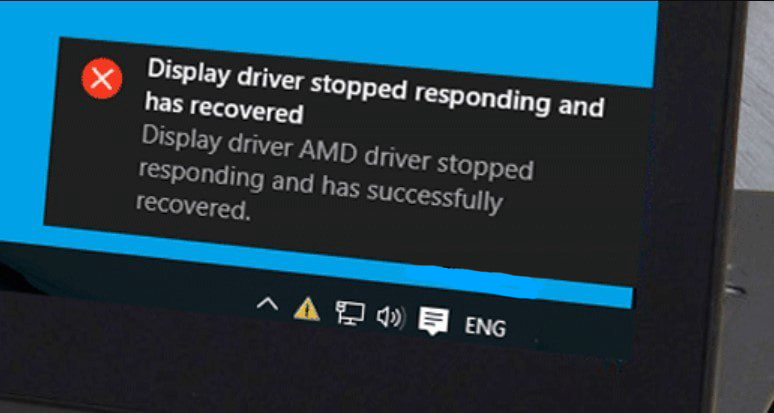
Ekran sürücüsü nasıl çözülür yanıt vermeyi durdurdu ve bu hatadan kurtuldu?
Bu can sıkıcı hatanın temeli aslında adından da anlaşılacağı gibi ekran sürücüsü ve ekran kartıdır. Bilgisayarınız, ekran kartınız veya sürücüsüyle ilgili anormal bir durumla karşılaştığında, video kartından çıkma ve yeniden başlatma gibi bir çözüm arar. Bu çözüm aynı zamanda sağlıklı bir görüntü elde etmenizi de engelleyebilir.
Ekran kartınız ile bilgisayarınız arasındaki, genellikle yanlış yüklenmiş sürücüler veya hatalı yazılımdan kaynaklanan eksik iletişim, bilgisayarınızı durumu çözmek için sıfırlamaya zorlar. İletişim sorununu çözmek için, bilgisayarınızın o anda çalışan grafik kartının sürücüsünü kapatma / açma veya kaldırma / yükleme gibi keskin eylemler yapması gerekir.
Ekran sürücüsü nasıl çözülür yanıt vermeyi durdurdu ve bu hatadan kurtuldu?
- 1.Çözüm: Ekran kartı sürücünüzü kaldırın ve yeniden yükleyin
- 2.Çözüm: Ekran kartı sürücünüzü güncelleyin
- 3. Çözüm: Grafik kartınızın TDR süresini artırın
- 4.Çözüm: Grafik kartındaki yükü hafifletin
- 5. Çözüm: Grafik kartındaki tozu ve parçacıkları temizleyin
1.Çözüm: Ekran kartı sürücünüzü kaldırın ve yeniden yükleyin
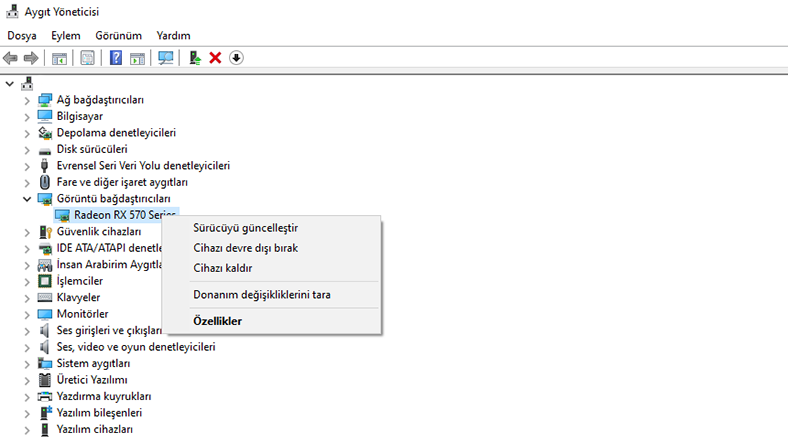
- Aşama 1: Başlat logosuna sağ tıklayın ve Aygıt yöneticisine tıklayın.
- Adım 2: Aygıt yöneticisinde Ekran bağdaştırıcılarına gidin ve oradan video kartınızı bulun.
- Aşama 3: Video kartınıza sağ tıklayın ve cihazı kaldır seçeneğine tıklayın.
- 4. Adım: Bilgisayarı yeniden başlatın
Ekran sürücüsü yanıt vermeyi durdurdu ve bu durumdan çıkan her bildirim, video kartının yeniden başlatıldığını gösterir. Grafik kartı iİletişimin yapı taşı olan ekran kartı sürücüsünü manuel olarak kaldırıp yeniden yüklemenizi öneririz. Sürücüyle ilgili sorunları gidermek için temiz ve yeni bir sürücü yüklememiz zorunludur.
Birden fazla grafik kartınız varsa, bunu hepsi için yapın. Bilgisayarınız açıldığında, grafik kartının sürücüsünü otomatik olarak yükleyecektir. Değilse, grafik kartı üreticisinin resmi web sitesinden Gerekli sürücü dosyalarını indirebilir ve kurabilirsiniz.
2.Çözüm: Ekran kartı sürücünüzü güncelleyin
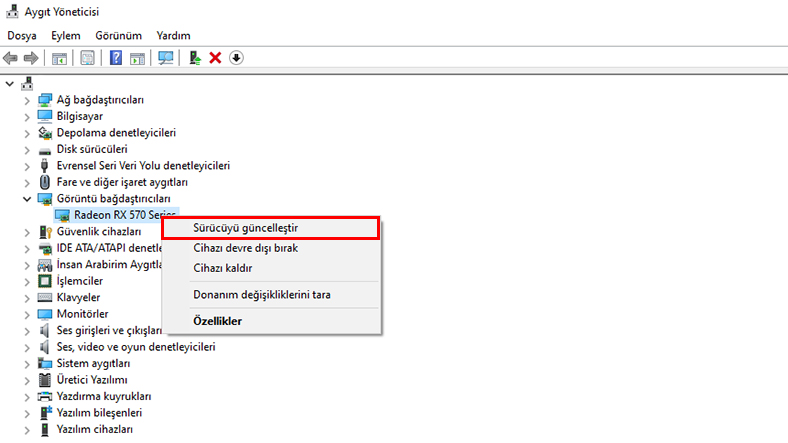
- Aşama 1: Başlat logosuna sağ tıklayın ve Aygıt yöneticisine tıklayın,
- Adım 2: Aygıt yöneticisindeki Ekran bağdaştırıcılarına gidin ve buradan ekran kartınızı bulun,
- Aşama 3: Ekran kartınıza sağ tıklayın ve sürücüyü güncelle seçeneğine tıklayın,
- 4. Adım: Sürücüyü otomatik olarak ara bölümünü seçin,
- 4. Adım: Bilgisayarı yeniden başlatın.
Sorununuza bir çözüm yoksa, belirli sürücünüzün en son sürümünü grafik kartı üreticisinin web sitesinden manuel olarak indirebilir ve yükleyebilirsiniz. Bunun için üreticinin resmi sitesine gidin. Sürücüler veya Destek Size uygun yeni sürücüyü belirtilen bölümlerden indirip kurabilirsiniz.
3. Çözüm: Ekran kartınızın TDR süresini artırın
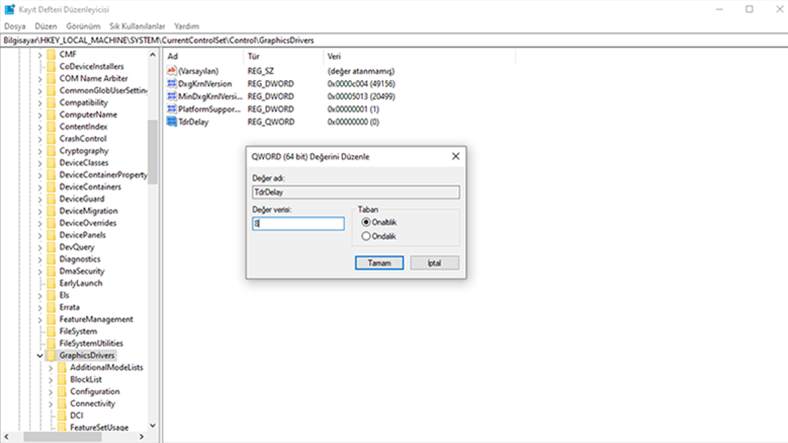
- Aşama 1: Windows + R Tuşlara basarak ‘Çalıştır’ı açın
- Adım 2: Kayıt defteri düzenleyicisini açmak için arama yapmak yerine Regedit yazın ve Enter’a basın
- Aşama 3: Kayıt düzenleyicisinin son tarafından HKEY_LOCAL_MACHINE> SYSTEM> CurrentControlSet> Control sırayı takip et ve Grafik Sürücüleri Bölüme tıklayın
- 4. Adım: Sağ taraftaki panele sağ tıklayın ve Yeni Bölümü seçin. İşletim sisteminize göre DWORD (32 bit) veya QWORD (64 bit) Değeri seçin.
- Adım 5: Oluşturduğunuz kaydın adı TdrDelay olarak ve içindeki değeri 8 olarak yeniden inşa edin.
- 6. Adım: Bilgisayarı yeniden başlatın.
TDR (Zaman Aşımı Algılama ve Kurtarma), grafik kartınızın yanıt süresini analiz eden ve alışılmadık durumlarda kurtarmaya giden belirli bir süredir. Belki de sorunumuzun merkezinde yer alan bu set, grafik kartının arıza tespit etmesine ve değerin altında bir yanıt süresi sunması halinde grafik kartının yeniden başlatılmasını istemesine neden oluyor.
4.Çözüm: Grafik kartındaki yükü hafifletin
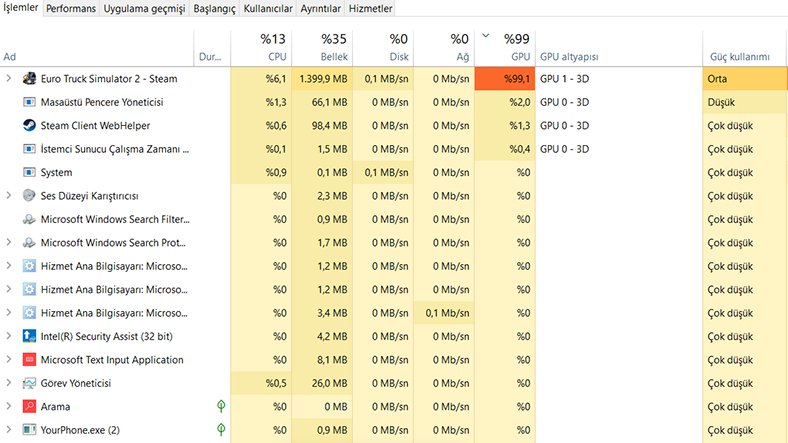
Bilgisayarınızdaki grafik kartını yeniden başlatın ve “Ekran sürücüsü yanıt vermeyi durdurdu ve bu durumdan kurtuldu”Hata mesajını almanın altında yatan nedenlerden biri, video kartındaki aşırı yük olabilir. Çok sayıda görüntülenmesi gereken veya grafik kartına ağır bir yük binen fazla sayıda program GPU’nuz yorulabilir. Kullanılmayan bazı programları kapatmanın soruna bir çözüm olabileceğini ekleyelim.
5.Çözüm: Grafik kartındaki tozu ve parçacıkları temizleyin
- Aşama 1: Bilgisayarınızı kapatın ve güç kaynağıyla bağlantısını kesin
- Adım 2: Bilgisayarınızın kasasını açın ve video kartını bulunduğu yerden çıkarın.
- Aşama 3: Radyatörü, ısı borularını ve ana kart üzerindeki yerini iyice temizleyin ve kartı yerine oturtun
- 4. Adım: Bilgisayarı yeniden başlatın ve sorunun çözülüp çözülmediğini kontrol edin.
Sorunun yazılımdan çok donanım olabileceğini ve donanım sorunlarının genellikle aşırı ısınmadan kaynaklandığını ekleyelim. Toz birikintileri ayrıca ısınma sorunlarının ana nedenidir. Radyatör ve ısı borularının bulunduğu yerlerde biriken toz parçacıkları termodinamik yapıya zarar verebilir ve kartın aşırı ısınmasına neden olabilir.
Dikkat: Sitemiz herkese açık bir platform olduğundan, çox fazla kişi paylaşım yapmaktadır. Sitenizden izinsiz paylaşım yapılması durumunda iletişim bölümünden bildirmeniz yeterlidir.
Kaynak: webtekno